技术编辑设置win10系统电脑鼠标频繁出现失灵的技巧
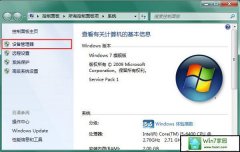
- 大小:859
- 语言:简体中文
- 时间:2019-11-06
- 方式:免费软件
- 类型:国产软件
- 环境:Win2003 / WinXP / Win7/ Win8 / Win10
- 安全检测: 360安全卫士 360杀毒 电脑管家
- 星级 :
下载地址
系统简介
你是否遇到过win10系统电脑鼠标频繁出现失灵的问题。那么出现win10系统电脑鼠标频繁出现失灵的问题该怎么解决呢?很多对电脑不太熟悉的小伙伴不知道win10系统电脑鼠标频繁出现失灵到底该如何解决?其实只需要在“计算机”点右键属性,进入系统属性界面,然后选择“设备管理器”进入菜单;然后在设备管理界面中找到“通用串行总线控制器”,展开后找到UsB RooTHUB,双击它;就可以了。下面小编就给小伙伴们分享一下win10系统电脑鼠标频繁出现失灵的详细步骤:
解决方法一:
1、在“计算机”点右键属性,进入系统属性界面,然后选择“设备管理器”进入菜单;
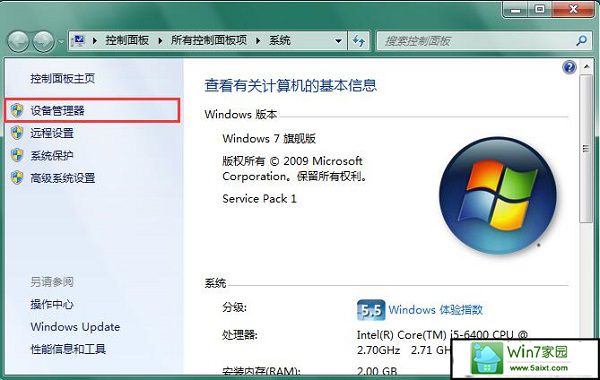
2、然后在设备管理界面中找到“通用串行总线控制器”,展开后找到UsB RooTHUB,双击它;
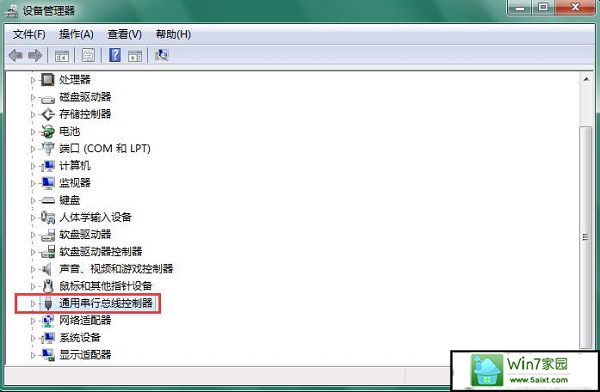
3、在UsB RooT HUB属性界面的电源管理那一栏下面找到“允许计算机关闭这个设备以节约电源”这一项,把勾给去掉,然后选择确定就行了。
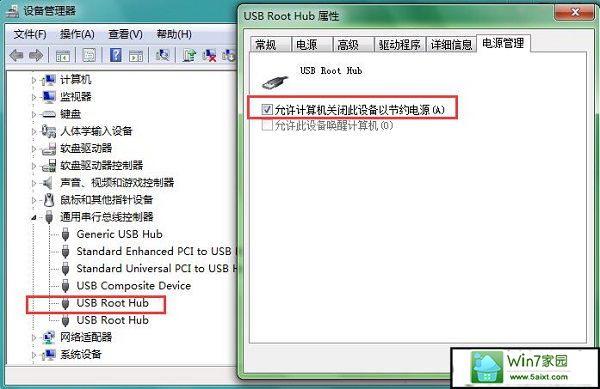
解决方法二:
1、系统出现了卡顿:
一般情况系统出现卡顿,运行内存卡主,伴随着鼠标的不动。一般来说系统卡顿也有很多的方面,例如散热效果不好,系统配置没有进行更新配置较低,电脑中的垃圾过多,没有及时清理,或者是内存不足硬盘性能低等问题。
2、鼠标连接线接触不良:
一般鼠标的接口有UsB和ps/2两种,如果鼠标不动,我们检查是否是鼠标接口接触不良,我们来晃动鼠标,如果鼠标偶尔可以移动说明接触不良,如果晃动鼠标线依然不动,则可以换个接口试试或者换个电脑试试。
解决方法三:鼠标坏了:
要想知道鼠标是否坏了,如果出现鼠标不动这类问题,我们可以进行换个电脑试试。如果换了电脑,鼠标指针依然不动那么可以断定是鼠标坏了。
解决方法四:硬盘驱动问题:
驱动破坏和缺失也会造成鼠标不动的问题,如果出现在这种情况,就要卸载原有驱动,重新拔插让电脑自动识别鼠标并安装驱动。
解决方法五:电压不足,电源功率不够稳定
电压不足的时候,也会出现鼠标不动的问题。
下载地址
云骑士系统推荐
- 1 云骑士 Win8.1 经典装机版 v2020.04(32位)
- 2 云骑士 Win7 2019.11 64位 典藏装机版
- 3 云骑士GHOST WIN7 SP1 X86 优化正式版 v2018.12
- 4 新云骑士Ghost XP SP3 选择版 1007
- 5 云骑士GHOST WIN7 SP1 X86 优化正式版 v2018.12
- 6 云骑士 WindoXP 64位 王牌2020新年元旦版
- 7 云骑士 Ghost Win10 64位 完整装机版 v2020.05
- 8 云骑士Ghost win10 64位专业装机版 v2018.12
- 9 云骑士 Win7 安全国庆版 2019.10(32位)
- 10 云骑士GHOST WIN7 64位 完美旗舰版v2019.01
- 11 云骑士GHOST WIN7 X64 安全旗舰版v2018.12
- 12 云骑士 Ghost Win7 32位 热门装机版 v2020.05
- 13 云骑士 Windows7 64位 办公装机版 2019.11
- 14 云骑士 Win8.1 Ghost 64位 新机2020新年元旦版
- 15 云骑士 Windows7 64位 优化国庆版 2019.10
- 16 云骑士 Ghost Win10 x64 纯净珍藏版 V2016.12 (64位)
- 17 云骑士 Windows10 增强装机版64位 2019.11
- 18 新云骑士元旦
- 19 云骑士 Ghost Win8.1 64位 增强装机版 v2020.02
- 20 云骑士 XP 纯净装机版 v2020.03
- 21 新云骑士 Ghost XP SP3 电脑城装机版 2011.04
- 22 云骑士 GHOST WIN10 X64 快速安装版 v2018.12
- 23 云骑士 Ghost Win7 32位 极速装机版 v2018.12
韩博士文章推荐
- 1 笔者练习winxp系统电脑下配置802.1x三种方式的办法?
- 2 技术员练习win10系统登录界面文字和按钮样式更换的方案
- 3 win10系统打开pdf文件的图解介绍
- 4 问答解题:怎么修复电脑硬盘声响大的问题?
- 5 大神传授win7系统查询显卡内存?查询nvidia显卡显存大小的方案?
- 6 帮您操作win10系统任务栏高低调整的办法
- 7 win10系统显示的全是英文要如何还原成免费呢?
- 8 手把手传授浅析电脑公司Ghostxp系统开机之后自动注销的方案?
- 9 win10系统升级win10系统后开始菜单只有一栏磁贴的具体步骤
- 10 技术编辑恢复xp系统下安装VisUALfoxpr9.0的教程?